グループウェア等からASTRUXを参照する場合に、ログイン状態でURL参照する、簡易型シングルサインオン機能がございます。
POST、GETでログイン情報を引き渡すことにより、ログイン状態でASTRUXを参照することが可能です。
詳しくは、astrux@dmx.co.jp へお問合せください。
もしくは、サポートweb 内、[マニュアル]タブ>[ASTRUX2.0]>[ASTRUX2.0(2.01.0001追加機能).pdf]でもご確認いただけます。
※サポートwebはログインが必要です。
本格的なシングルサインオンをご希望の場合は、
Microsoft社ActiveDirectoryにて、ASTRUXのユーザー・グループ管理を統合できるAD連携オプションをご利用ください。
dmx 導入前・動作環境, 運用・操作, 関連ソフトウェア
ご利用のASTRUXサイトを、ブラウザの「ローカルイントラネット」に追加してください。
手順
1.IEのメニューより「インターネットオプション」を選択。
2.「セキュリティ」タブに切リ替え、「ローカルイントラネット」を選択して、[サイト]ボタンをクリック。
3.[詳細設定]をクリック。
4.ASTRUXサーバーのURLが表示されていますので、[追加]をクリックして追加します。
dmx 運用・操作, トラブルシューティング
直接編集中のファイルの、編集状態を強制的に解除したい場合は、下記手順にて可能です。
管理者画面より、該当のファイルの[情報]ボタンを選択。
基本情報のファイル名横の「(直接編集中)」をクリックすると、編集を取り消すか確認画面が表示されますので、「OK」を選択。
※直接編集中の内容は取り消されますので、ご注意ください。
dmx 運用・操作, トラブルシューティング
ファイル名およびフォルダ名には、下記記号は使用する事ができません。ただし、全角であれば使用可能です。
\(¥) バックスラッシュ(円記号)
/ スラッシュ
, カンマ
: コロン
; セミコロン
* アスタリスク
? クエスチョンマーク
< 小なり
> 大なり
| パイプ
‘ シングルクォーテーション
” クォーテーションマーク、引用符
また
ASTRUX が管理できるフォルダ階層(奥行き)は、20 階層までです。
ファイルサイズ、フォルダサイズの制限は下記になります。
①フォルダ名:フルパスで 200バイト以内
②ファイル名:ファイル名単独で 200 文字以内(拡張子含む)
③フルパス名(フォルダ名+ファイル名(拡張子含む))の合計は 240 文字以内
(ver2.01.0004までの場合、フルパス名〈フォルダ名+ファイル名(拡張子含む)〉の合計は、260文字までとなります)
dmx 導入前・動作環境, 運用・操作, トラブルシューティング
ASTRUX SaaS のセキュリティとして、主に下記を行っております。
■サーバーでのセキュリティ
- SSLによる通信の暗号化対応(任意、別途要申込)
- 不正アクセス防止の接続許可IPアドレスの設定対応
- 不正アクセス防止のhttp認証の設定対応
- 不正アクセス防止のクライアント認証の設定対応
- 災害・侵入対策のため、サーバーは主要データセンターに格納
- 障害時のためのデータのバックアップ
- OSの脆弱性対応
■ASTRUXでのセキュリティ
- 不正アクセス防止のため、ユーザーパスワード強化
- 不正アクセス防止のため、各文書・フォルダ・ファイルへのアクセス権の管理
- ファイル操作やログインログアウト等のユーザー情報のログ管理
- DocuWorksファイルセキュリティ強化
- ASTRUX上データバックアップ
- OptionKitを使用したユーザー・グループ・属性情報のデータエクスポート対応
その他、ご相談に応じますので、astrux@dmx.co.jpまでお問合せください。
dmx 導入前・動作環境, SaaS, 運用・操作
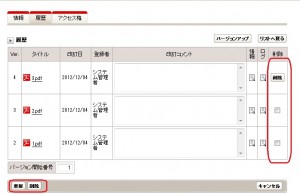 旧版などが存在する文書について、最新版の削除は、管理者画面より可能です。
旧版などが存在する文書について、最新版の削除は、管理者画面より可能です。
また途中の旧版を削除したい場合も同様の手順で可能です。
[管理側]>[文書管理]より
該当の文書の[情報]>[履歴]タブを選択。
履歴一覧の右上の[編集]をクリックしたのち、
該当の版の削除を行います。
※マニュアル手順書作成オプション・規定管理オプションで作成した文書は、
画像ファイルについては、過去版の状態には戻りません。
dmx 運用・操作
DBのバックアップについては、ASTRUXの管理者画面にて設定されております。
[システム設定]>[データベース管理]>[データベースの自動バックアップ]
(初期設定で、バックアップする、毎日0:00)
ファイル領域のバックアップについては、標準で3世代となります。
バックアップデータからの復旧は、サーバ障害時のみの対応とさせていただいております。
(更新履歴:過去1世代のバックアップでしたが、3世代のバックアップに変更となりました。(2018/5))
dmx SaaS, 導入前・動作環境, 運用・操作
登録文書のファイルサイズは1ファイルあたり512MBが最大になります。
複数ファイルを同時に登録する場合は、合計で512MBが最大になります。
登録ファイル数に制限はありませんが、30万文書程度までを推奨としています。
※製品版SQLServerを利用する場合は、制限値の拡張が可能です。
※製品標準添付のSQLServerはExpress版で利用メモリなどの制限があります。
dmx 導入前・動作環境, 運用・操作
下記の設定を確認してください。
・DocuWoks Desk、DocuWorks Viewer を最新版に更新する
・ASTRUXサイトを「ローカルイントラネット」に追加する
InternetExplorerの[ツール]>[インターネットオプション]>[セキュリティ]より
[ローカルインターネット]を選択し[サイト]をクリック、
[詳細設定]より「このwebサイトをゾーンに追加する」に、
ASTRUXのURLを入力し、追加してください。
dmx 運用・操作, トラブルシューティング
1回の登録作業・申請で登録可能な文書数(ファイル数)は、初期設定で10件です。
また関連文書も同じく、初期設定で10件です。
登録文書数上限は、下記、管理者画面にて変更が可能です。
[管理側]>[システム設定]>[文書管理]>[ファイル登録の上限設定]
の範囲で上限設定が可能です。
※2.0の初期バージョンでは、設定画面は「申請承認管理」内となります。
dmx 運用・操作
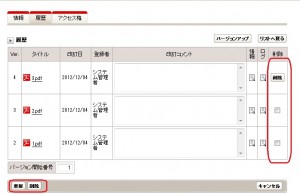 旧版などが存在する文書について、最新版の削除は、管理者画面より可能です。
旧版などが存在する文書について、最新版の削除は、管理者画面より可能です。